- 软件大小:46.16M
- 软件语言:中文
- 软件类型:国产软件
- 软件类别:免费软件 / 媒体播放
- 更新时间:2021-01-05 11:18
- 运行环境:WinAll, WinXP, Win7, Win8
- 软件等级:

- 软件厂商:北京多点在线科技有限公司
- 官方网站:http://www.downcc.com

5.65M/中文/0.0
6.59MB/中文/5.0
135.20MB/中文/10.0
0KB/中文/0.8
20.00M/中文/1.0
米卓同屏助手电脑版可以让用户在电脑上实现手机数据互通,能够兼容各种计算机操作系统。这款软件无论是玩游戏还是运行应用程序都很赞。支持全屏模式,可以玩各种大型吃鸡游戏,体验安卓模拟器都无法带来的极速、流畅模式。快点来体验吧。
米卓同屏助手是一款免费、高清、无延迟的投屏工具!可以完美实现对安卓应用、游戏、短信等日常功能的100%的操控,并且高清无延迟。软件支持在电脑桌面上与你的手机互动,无需频繁拿起手机就可以高效处理手机上的日常事务。同时Mirroid同屏助手具有手机投屏、文件传输等功能。
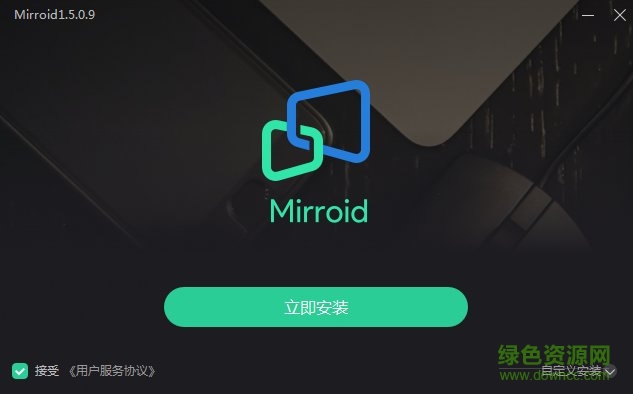
1.目前支持使用电脑输入法,直接用键盘进行应用内输入法
2.支持键盘操控,电脑上玩吃鸡游戏,不用担心模拟器封禁
3.支持全屏模式,应用/游戏界面更大,比手机视野更宽更广
Ctrl+P:电源键
Ctrl+↑:音量加
Ctrl+↓:音量键
Ctrl+F:全屏显示
Ctrl+X:截屏功能
Ctrl+B:返回
Ctrl+H:回到桌面
Ctrl+S:切换任务
Ctrl+N:展开安卓通知面板
Ctrl+Shift+N:收起安卓通知面板
鼠标双击左键:唤醒屏幕
Ctrl+O:仅手机端熄屏幕 (字母O不是数字0)
1.【置顶】:可将米卓同屏助手界面置顶。
2.【帮助】:可查看常见问题的解决方法。
3.【收起】:收起右侧工具栏。
4.【设置】:可进行“画质”-“比特率”的自定义设置,并可查看常见快捷键按键设置。
5.【最小化】:收起米卓同屏助手软件界面。
6.【关闭】:关闭米卓同屏助手软件。
7.【同屏助手】:米卓同屏助手调用电脑端输入法使用。
8.【全屏】:将米卓同屏助手进行全屏设置。
9.【息屏】:将手机画面进行息屏设置,画面仅显示在米卓同屏助手上。
10.11【音量键】:进行手机音量大小控制。
12.【键盘操控】:可在米卓同屏助手上进行游戏按键的虚拟设置,使用键盘和鼠标进行游戏的操控。
13.【屏幕截图】:可进行同屏助手画面一键截图。
14.【旋转屏幕】:可对同屏助手的屏幕进行旋转,但是“转屏需要当前应用支持”。
15.【视频录制】:可对同屏助手的操作进行一键录影,使用方法“点我查看”,简单/免费,无需安装其他录屏应用及软件。
16.【返回】:返回上一步的操作。
17.【桌面】:返回手机桌面。
18.【近期任务】:可打开手机近期访问任务,并进行进程切换/清理等操作。
USB调试开关是手机与其它设备进行数据通信的开关,因为 Mirroid需要 PC 与手机建立数据通信,因此在连接时需要打开此开关。
同时,使用电脑输入法,需要调用mirroid-input输入法,所以需要开启USB调试开关,才能正常调用信号进行使用。
请描述您所遇到的错误,我们将尽快予以修正,谢谢!
*必填项,请输入内容